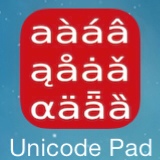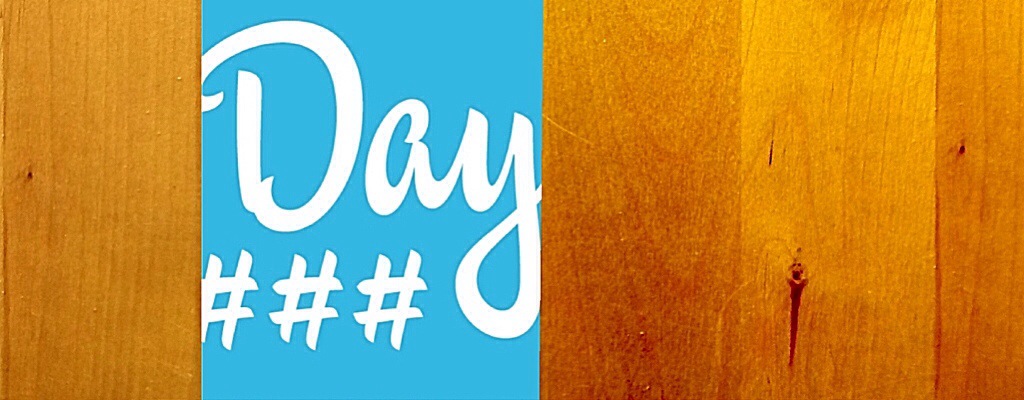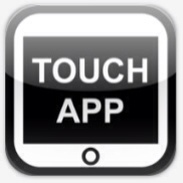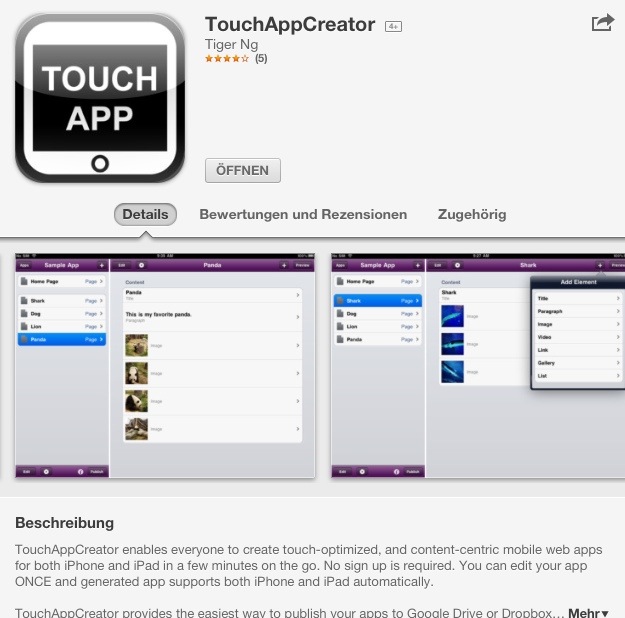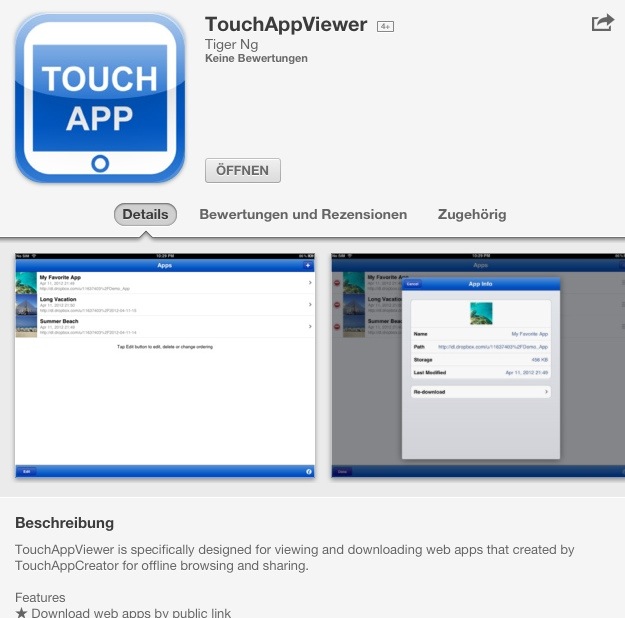Eigentlich ist es nicht der Rede wert, ein neues iPhone zu haben. Normal ist es ja inzwischen, mindestens alle zwei Jahre ein neues Gerät zu bekommen, laufen die Mobilfunk-Verträge doch über 24 Monate. Danach gibt es dann mit mehr oder weniger kräftiger Zuzahlung ein neues Smartphone. Ich habe jetzt jedoch nicht nur ein neues Gerät, sondern gleichzeitig den Provider gewechselt und eine Handy-Nummer von einer Prepaid-Karte eines dritten Providers portieren lassen. Also alles etwas komplexer also sonst. Hier jetzt der Reihe nach.
Ein Mobiltelefon habe ich schon seit Mitte der Neunziger. Nett und wenig selbstbewusst, wie ich war habe ich es damals in der Schreibtischschublade verschwinden lassen, wenn bestimmte ökologisch-alternativ angehauchte Freunde zu Besuch kamen. Handys waren in dieser Szene gleichbedeutend mit Kapitalismus, Verfall der Kommunikations- und Arbeitskultur – der ständigen Erreichbarkeit wegen –, Elektro-Smog und hohen Kosten, weswegen diese Menschen auch niemals eine Handy-Nummer anrufen würden. Nun, Sie wissen, was aus denen geworden ist…
Damals gab es das D1-Netz der Ex-Bundespost Telekom und das D2-Netz von Mannesmann Mobilfunk als ernstzunehmende Netze mit ganz guter Erreichbarkeit. Ich entschied mich für D1-Netz und Telekom. Diese Wahl hielt gute 10 Jahre und ich war ziemlich zufrieden damit. Die Netz- und Erreichbarkeitsprobleme der eplus-Sparfüche aus dem Bekanntenkreis ließen mich kalt. Auf das D1-Netz war Verlass. Mobil Telefonieren wurde immer billiger, das neue Handy kam regelmäßig nach zwei Jahren, manchmal zwecks Kundenbindung schon drei Monate vor Ablauf der Vertragsdauer. Inzwischen besaß ich auch einen ISDN-Festnetzanschluss mit DSL, zahlreichen Telefonnummern und war damit recht zufrieden. Mit den ständig wechselnden Mitarbeitern in den inzwischen als T-Punkt bezeichneten Telekom-Shops jedoch nicht, erhielt ich hier doch mehr als einmal eine komplette Falsch-Auskunft.
Vodafone machte mir dann ein sehr günstiges Angebot. Ich wechselte als Geschäftskunde ins D2-Netz, mit von Vodafone gesponsorter ‚Nokia-Klappstulle‘ für Email und Internet unterwegs. 2009 hatte ich mir dann ein iPhone 3GS mit 32 GB aus Italien besorgt, da in Deutschland ja anfangs die Telekom den Exklusivvertrieb für das iPhone hatte. Mit dem simlock-freien Apfel-Telefon war ich gut im Vodafone-Netz unterwegs und gut damit zufrieden. Die Kommunikation mit der Geschäftskunden-Abteilung und -Hotline war immer ok und bemüht, besser als ich es vom Magenta-Riesen kannte. Auch wenn ich dort mal via Hotline einen Telefonbuch-Eintrag unter meinem alten Namen ‚Grafikkontor‘ veranlasste, den ein dialektsprechender Call-Center-Agent trotz Buchstabierens mit ‚Grafik-Kondor‘ eintrug. Na ja, der Grafik-Vogel sorgte für Lacher und Humor, und so schnell wie er angeflogen kam, hat Vodafone den Eintrag auch korrigiert. Netzprobleme im D2-Netz gab es eigentlich nie, im Vergleich zum D1-Netz ist es auf dem Land etwas schlechter, richtige Ausfälle gab es jedoch nie.
Meine Probleme mit dem Vodafone-Netz begannen in diesem Frühjahr. In Berlin-Mitte gab es zunehmend Orte, in denen manchmal keine Verbindung mehr mit 3G-Datengeschwindigkeit funktionierte, machmal auch nicht einmal mehr mit EDGE-Datenrate. Ok, das Telefon geht ja, Anrufe kommen an, aber ärgerlich, wenn man im Café sitzt, Social-Media-affin ist, twittern oder die Emails abrufen möchte. Richtig ärgerlich wurde es, als ich einige Male das Datenkontingent überschritten hatte und die Internetverbindung des Handys danach auch nicht mehr mit der reduzierten ISDN-64kb/s-Geschwindigkeit funktionierte, sondern gar nicht mehr bzw. so langsam, dass jede Social-Media-App oder Email-App sich weigerte, über diese langsame Verbindung zu kommunizieren. Abgekoppelt, schönen Dank auch. Die Sache mit der immer öfter fehlenden schnellen Verbindung bei Vodafone bestätigten einige Freunde und Bekannte. Mein 3GS war altersmäßig inzwischen auch am Limit und das D1-Netz hat im Moment die bessere Netzabdeckung mit LTE-Datenrate, gerade auch an einem der Orte in Berlin, an dem ich mich öfter aufhalte. Also entschloss ich mich (nach Jahren wieder) ins D1-Netz zu wechseln. Schlechter als bei Vodafone kann die Verbindung nach Überschreiten des Datenkontingentes auch hier nicht sein.
Wenn schon Wechsel, dann bitte richtig. Eine neue Mobilfunknummer sollte es geben, die ich schon seit einiger Zeit mit einem alten Smartphone und Prepaid-Karte benutze. Diese Nummer – deren Vorteil es ist, dass man sie sich ziemlich gut merken kann – solltte also zum neuen Vertrag von Fonic zu T-mobile portiert werden. Also lief ich in der ersten Septemberwoche im relativ neuen Telekom-Shop an der Brunnenstraße auf, bestellte ein neues iPhone 5 und erteilte den Auftrag. Digital bin ich Apfelkind und daher kam nur das iPhone 5 in Frage. Fonic bereitete zuerst einige Schwierigkeiten bei der Portierung der Handy-Nummer und lehnte diese zweimal ab. Das ließ sich jedoch lösen und diese Verzögerung hatte den sehr positiven Nebeneffekt, dass der T-mobile-Vertrag noch nicht zustande gekommen war und ich noch auf das inzwischen veröffentlichte neue iPhone 5s umswitchen konnte.
Ursprünlich sollte es ein schwarzes 5er werden. Als das 5S vorgestellt wurde, ich habe mir alle drei Varianten (gold, silber, grau) im Apple-Store angesehen und mich für das graue entschieden. Leider sieht das goldene, zwischenzeitlich mein Favorit, in der Werbung deutlich dezenter und wie ich finde schöner aus als real. Welche Farbe soll mein neues iPhone haben? Luxusprobleme. Probleme, die ich mag.
Wie fast immer bei Apfel-Gerätschaften das ist iPhone 5S keine Enttäuschung. Für mich jedoch kein wirklich merkbarer Unterschied zum 5er feststellbar, das ich vor einigen Wochen im Apple-Store recht intensiv testete – wobei das sicher nur ein oberflächlicher Eindruck ist. Den Fingerabdruck-Sensor werde ich vermutlich nicht verwenden. Es reicht, wenn Apple und die NSA meine Emails via iCloud und meine biometrischen Daten via iCloud-Foto-Backup kennen.
Bis jetzt bin ich mit LTE und D1-Netz sehr zufrieden, auch in der brandenburgischen Provinz. Ebenso zufrieden bin ich mit dem Telekom-Shop an der Brunnenstraße. Hier arbeiten wechselweise drei Mitarbeiter. Die müssen sich zwar manchmal auch erst selbst über Vertragseinzelheiten und Optionen schlau machen, aber das ist mir aber allemal lieber als die Verkäufer, die auf jede Frage ständig bekunden, alles sei kein Problem – mit dem Ergebnis, dass nachher die versprochene Option natürlich nicht möglich ist. Bleibt nur zu hoffen, dass die Beratung in der Brunnenstraße so gut bleibt und sich dort nicht das Personalwechsel- und Keiner-weiß-Bescheid-Karussell dreht. Im Moment ist der Telekom-Shop in der Brunnenstraße mein Tip, falls jemand einen Telekom-Vertrag braucht, Festnetz oder Handy.
Apfelkind. Natürlich werde ich ab und zu gefragt, warum iPhone und nicht Samsung Galaxy, warum iPad und nicht Android oder Windows-Tablet? Erstens bin ich durch vorhandene, lieb gewonnene Apps etwas mehr mit dem Apfel verbunden und zweitens hat sich bei mir in den letzten Jahren gezeigt, dass die Nutzungsdauer von Apfel-Geräten länger ist. Vermutlich auch, weil Budgetkäufe mit Apfel ja sowieso nicht möglich sind. Zugegeben habe ich am Ende vielleicht doch etwas mehr ausgegeben, als wenn ich in der gleichen Zeit zwei Budget-Geräte kaufe, erspare mir aber ziemlich viel Elektronik-Ärger mit halbgaren Geräten, Datensicherung, Datenrekonstruktion, etc. Nach wie vor finde ich jedoch die fest eingebauten Akkus bei iPhone und iPad nicht gut.